Penggeser Baterai tidak ada atau berwarna abu-abu di laptop Windows
Jika setelah Anda memutakhirkan laptop Windows 11/10 Anda ke versi yang lebih baru dan Anda melihat bahwa Penggeser Kinerja(Performance Slider) mode Daya Baterai(Battery Power) hilang atau berwarna abu-abu, maka posting ini dimaksudkan untuk membantu Anda. Dalam posting ini, kami akan menawarkan saran yang dapat Anda coba untuk membantu Anda mengatasi masalah ini.
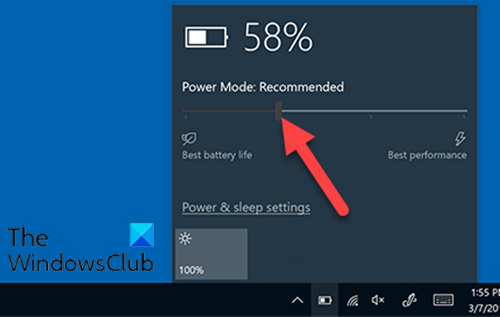
Penggeser Baterai(Battery Slider) tidak ada atau berwarna abu-abu
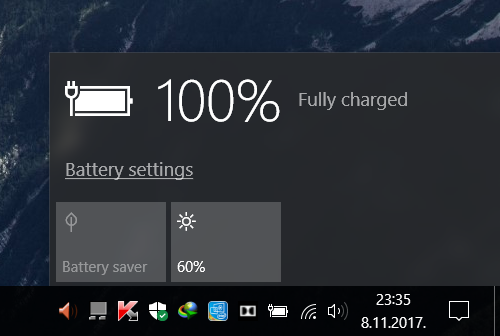
Jika Penggeser Baterai(Battery Slider) tidak ada atau berwarna abu-abu, Anda dapat mencoba solusi yang kami rekomendasikan dalam urutan yang disajikan di bawah ini dan lihat apakah itu membantu menyelesaikan masalah.
- Pilih paket daya Seimbang
- Ubah pengaturan Baterai ini
- Kembalikan Paket Daya Default(Default Power) yang hilang
- Jalankan pemindaian SFC dan DISM
- Lakukan Awal Baru(Fresh Start) , Perbaikan pemutakhiran di tempat , atau (In-place)Penyetelan Ulang Cloud(Cloud Reset)
Mari kita lihat deskripsi proses yang terlibat mengenai masing-masing solusi yang terdaftar.
1] Pilih paket daya Seimbang
Jika Anda memiliki penggeser baterai yang hilang setelah peningkatan, kemungkinan karena Anda menggunakan paket daya Kinerja Tinggi . Meskipun seharusnya tidak berfungsi seperti ini, tampaknya jika paket kinerja tinggi diaktifkan, penggeser baterai menghilang. Solusi di sini hanya mengharuskan Anda untuk memilih rencana daya Seimbang dan slider akan kembali .
Jika solusi ini gagal menyelesaikan masalah, Anda dapat mencoba solusi berikutnya.
2] Ubah pengaturan Baterai ini
Buka Settings > System > Battery dan hapus centang pada kotak centang Hidupkan penghemat baterai secara otomatis jika baterai saya jatuh di bawah(Turn battery saver on automatically if my battery falls below) dan lihat apakah itu membantu.
3] Kembalikan(Restore) Paket Daya Default(Default Power) yang hilang
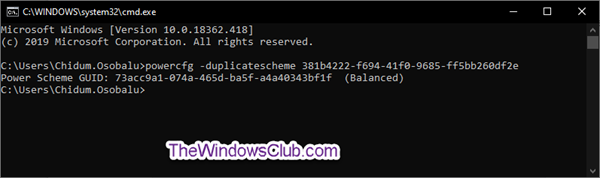
Kembalikan Paket Daya Default yang hilang dan lihat apakah itu membantu Anda.
4] Jalankan pemindaian SFC dan DISM
Jika Anda memiliki kesalahan file sistem, Anda mungkin mengalami masalah ini.
SFC/DISM adalah utilitas di Windows yang(Windows) memungkinkan pengguna untuk memindai kerusakan pada file sistem Windows dan memulihkan file yang rusak.
Untuk tujuan kemudahan dan kenyamanan, Anda dapat menjalankan pemindaian menggunakan prosedur di bawah ini.
- Tekan Windows key + R untuk menjalankan dialog Run.
- Di kotak dialog Run, ketik notepad dan tekan Enter untuk membuka Notepad.
- Salin dan tempel sintaks di bawah ini ke editor teks.
@echo off date /t & time /t echo Dism /Online /Cleanup-Image /StartComponentCleanup Dism /Online /Cleanup-Image /StartComponentCleanup echo ... date /t & time /t echo Dism /Online /Cleanup-Image /RestoreHealth Dism /Online /Cleanup-Image /RestoreHealth echo ... date /t & time /t echo SFC /scannow SFC /scannow date /t & time /t pause
- Simpan file dengan nama dan tambahkan ekstensi file .bat – misalnya; (.bat)SFC_DISM_scan.bat .
- Jalankan file batch(run the batch file with admin privilege) berulang kali dengan hak istimewa admin ( Klik kanan(Right-click) file yang disimpan dan pilih Run as Administrator dari menu konteks) hingga tidak ada laporan kesalahan.
- Mulai ulang PC Anda.
Saat boot, periksa apakah masalah telah teratasi; lain, lanjutkan dengan solusi berikutnya.
5] Lakukan (Perform)Awal Baru(Fresh Start) , Perbaikan peningkatan di tempat atau (In-place)Reset Cloud(Cloud Reset)
Pada titik ini, jika masalah masih belum terselesaikan, kemungkinan besar karena beberapa jenis korupsi sistem yang tidak dapat diselesaikan secara konvensional.
Dalam hal ini, Anda dapat mencoba Mulai Baru, Perbaikan pemutakhiran di tempat(Fresh Start, In-place upgrade repair) untuk mengatur ulang setiap komponen Windows . Atau, Anda dapat mencoba Cloud Reset(try Cloud Reset) dan melihat apakah itu membantu.
Any of these solutions should work for you!
Related posts
Baterai Anda telah mengalami kegagalan permanen dan perlu diganti
Fix BitLocker Drive Encryption tidak dapat digunakan, Error 0x8031004A
Troubleshoot No Video, Audio or Sound dalam Skype panggilan pada Windows
Paste Special option hilang atau tidak bekerja di Office
Fix ERR_CERT_COMMON_NAME_INVALID error
Microsoft Management Console (MMC.exe) telah berhenti bekerja
Layar Auto Rotation tidak berfungsi atau berwarna abu-abu dalam mode tabel
Remote procedure call Gagal Gagal Saat Menggunakan DISM di Windows 10
Background Intelligent Transfer Service Tidak Bekerja di Windows 11/10
Hapus instalan Quality or Feature Update ketika Windows 10 tidak akan boot
Fix Device encryption untuk sementara waktu ditangguhkan dalam Windows 11/10
Windows 10 terjebak pada mendiagnosis PC screen Anda
Browser Anda tidak dapat mengakses clipboard, jadi gunakan pintasan ini
Kesalahan tak terduga membuat Anda tidak menghapus file
Windows tidak dapat memulai Software Protection service
Cloud Clipboard (Ctrl+V) tidak berfungsi atau sinkronisasi di Windows 10
VPN berbasis CMAK tidak berfungsi setelah peningkatan Windows 10
Windows Security mengatakan No Security Providers di Windows 10
Tindakan ini hanya berlaku untuk produk yang saat ini diinstal
VLC tidak dapat membuka MRL file
